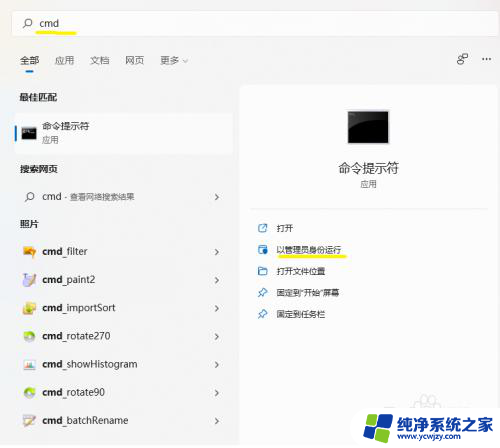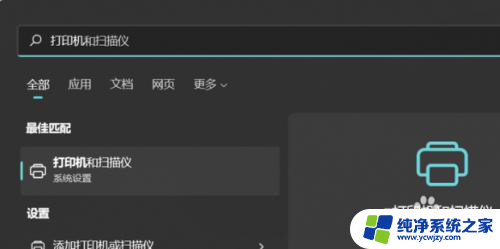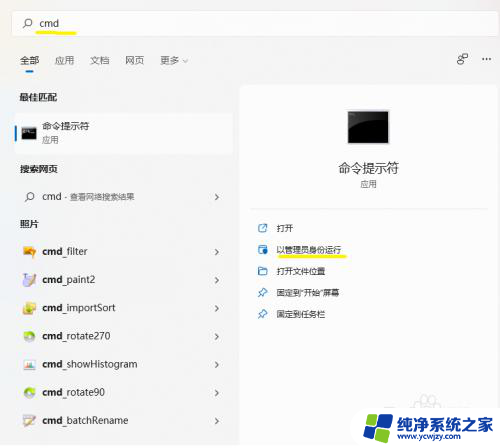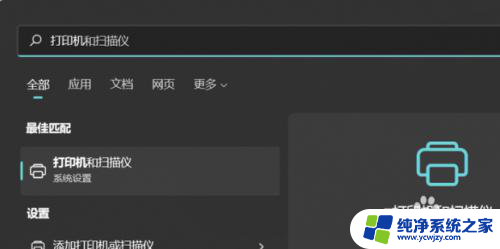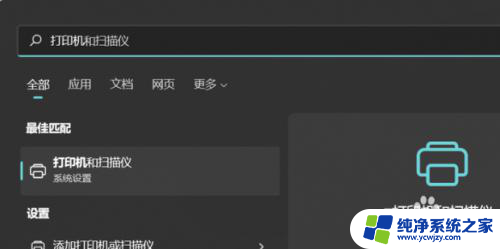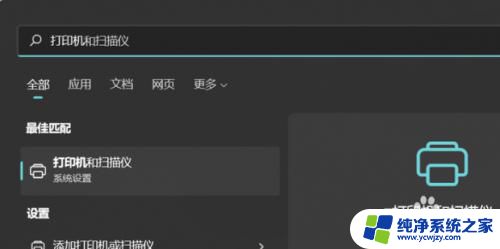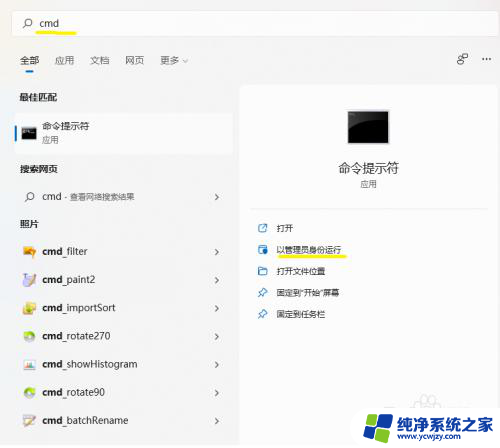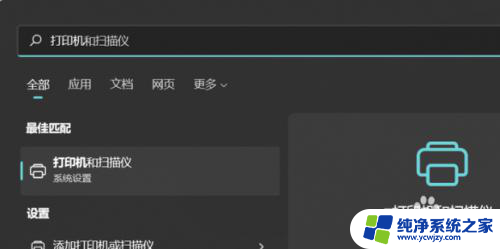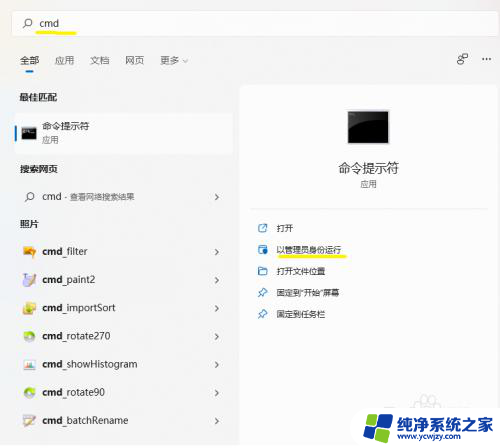win11家庭中文版连接打印机 Windows11家庭版共享打印机配置方法
随着Windows11家庭中文版的推出,连接和配置打印机变得更加简便,不再需要繁琐的设置步骤和复杂的驱动安装,只需几个简单的操作,即可轻松连接和使用打印机。Windows11家庭版还提供了共享打印机的配置方法,使多台设备可以共享同一台打印机,方便快捷地打印文件。无论是在家庭环境还是办公环境中,Windows11家庭中文版连接打印机和共享打印机的配置方法,为用户提供了更加便利的打印体验。
方法如下:
1.打开win11的打印机机和扫描设置
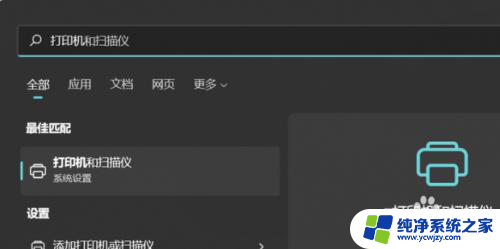
2.选择要共享的打印机,打开打印机属性,进行打印机共享
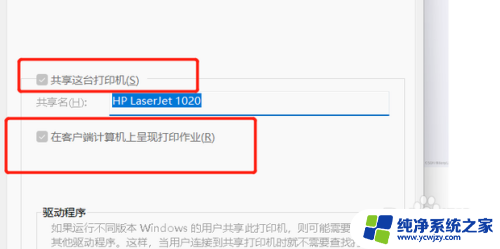
3.从控制面板打开,控制面板\所有控制面板项\网络和共享中心\高级共享设置
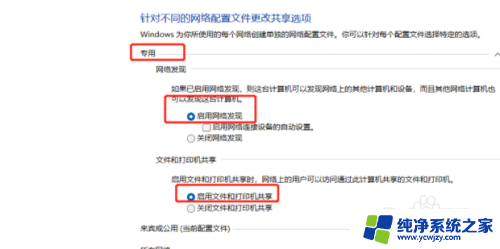
4.查看公共共享打印机的ip地址,使用命令
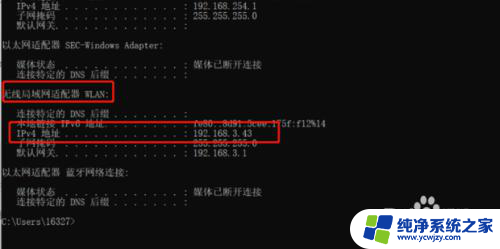
5.如果网卡是无线网卡,找无线网卡的ipv4地址。有线网卡就找有线网卡的ipv4地址,在运行中输入这个IP地址
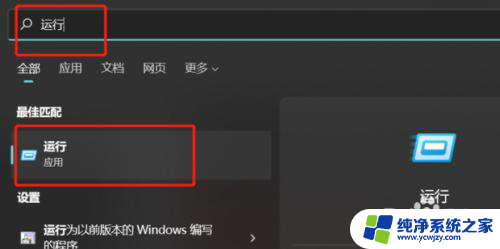
6.回车后提示需要输入密码,这里输入共享打印主机的用户名和密码就可以了。会展现网络打印机
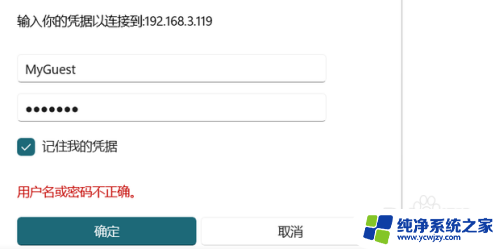
7.进行连接
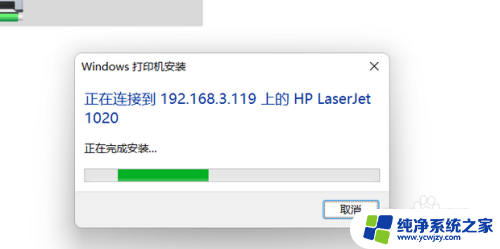
8.连接成功后,来到打印机和扫描仪
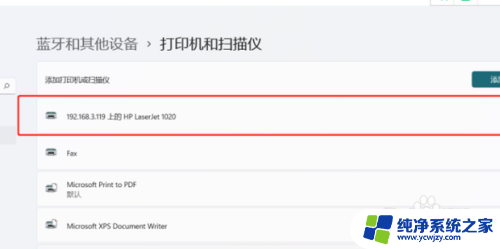
9.设置为默认打印机
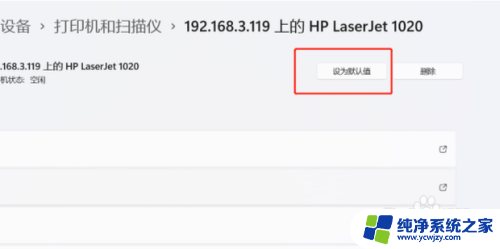
10.进行打印页测试
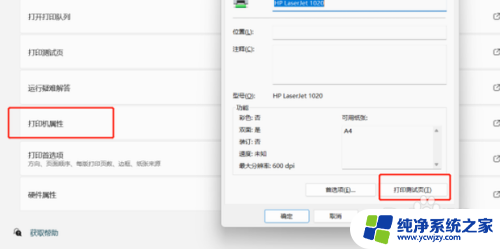
以上是win11家庭中文版连接打印机的全部内容,如果有相同问题的用户,可以参考本文中介绍的步骤进行修复,希望对大家有所帮助。